After effects 6.5实例教程——基础入门(上)
作者:网友整理
after effects安卓版(AE手机版) v1.6.7 最新版 79.01M / 简体中文
点击下载
手机证书制作专家V1.5 简体中文免费版 27.26M / 简体中文
点击下载
移联惠拍V2.6 简体中文免费版 30.97M / 简体中文
点击下载1.2基础入门
这一部分的内容让你看起来一定会觉得十分枯燥,但是这部分也实在是有存在的必要,不管学习任何软件都会经历这样的一个过程,从简单枯燥毫无乐趣而言的基本操作开始,等到你熟知了这个软件的每个细节,你才发现基础知识的重要。对于After Effects这个看似简单实际却深奥无比的软件来说,更加需要你来从基础枯燥的内容开始学习。好了,我们开始吧!
1.2.1 基础设置
一、基本参数设置
启动你的After Effects软件,打开“Edit/Preferences/General”菜单选项,弹出如图1所示的对话框,我们可以在这里对软件的基本参数进行设置。

Levels of Undo后面的数字表示的是允许还原操作的步骤数,这个数值的大小直接影响内存的消耗,数值越大消耗内存越多,数值越小则消耗的内存越少。
Show Tool Tips选项表示当鼠标悬停在按钮上的时候是否显示按钮的提示信息。
如果选择Tabbed Windows选项,同类窗口将会用Tab标签的方式合并在一个窗口中,这样可以方便我们切换窗口。
勾选Close Multipe Views Simultaneously选项以后,当使用多视图方式显示的时候,如果按住Alt键关闭其中的一个窗口,则其他的窗口会同时被关闭。
Switches Affect Neste Comps选项使嵌套层的设置和调用嵌套层的Composition设置同步。
如果选择Default Spatial Interpolation to Linear选项就会使用生硬的直线运动路径默认情况下为较柔和的贝赛尔曲线作为运动路径。
如果选择Preserve Constant Vertex Count when Editing Masks选项,可以确保编辑Mask时保持顶点数目。
Synchronize Time of All Related Items选项可以使嵌套层和它调用层的时间线在不同的合成窗口中保持同步。
Expression Pick Whip Writes Compact English,表达式的编写是否使用精确英语表达。
Create Split Layers Above Original Layer 是否在原始层上新建分离层。
Enable javas cript Debugger是否允许使用javas cript错误检查器
Use System Color Picker是否使用系统调色器
Create New Layer At Best Quality新建层时是否使用最好的品质。
单击“Next”按钮进入Previews预览设置,如图2所示。

Adaptive Resolution Limit表示使用动态分辨率
Enable OpenGL表示是否使用OpenGl加速
Audio Preview设置音频预览时长度和采样率等参数
单击“Next”按钮进入Display显示设置,如图3所示。

All Keyframes可以在屏幕上显示运动路径的关键帧状态,这样我们比较容易在整体上控制运动形式。
Disable Thumbnails in Project Window在Project项目窗口中禁止显示素材的缩略图。
Auto-zoom When Resolution Changes如果选中它可以根据合成窗口的分辨率自动改变合成窗口的大小,如果你的计算机显示器分辨率较低的话最好不要选择它。
单击“Next”按钮进入Import输入设置对话框,如图4。

Length of Composition,当把单帧的图片素材调入Composition合成窗口时,会使用当前合成的时间长度作为图片素材在Composition中的长度。下面的选项表示可以自定义时间长度最为图片素材的时间长度。
Sequence Footage中的数值表示以多少帧每秒的帧速率作为导入图片序列的帧速率。
Interpret Unlabeled Alpha As中包含多个选项,假如素材中的alpha通道不能被After Effects所认识的话,就会按照这里的设置情况来处理alpha通道。一般情况下选择Guess选项。
单击“Next”按钮进入Output输出设置对话框,如图5。

Overflow Volumes中有5个供我们选择的菜单,可以在这里5个硬盘的逻辑分区作为Overflow的卷。如果没有设置这些Overflow卷,在进行渲染时,如果目标驱动器的空间用完了,将会导致渲染失败。在这里尽量设置剩余空间比较大的分区作为Overflow卷,但是需要注意,最好不要指定操作系统所在的分区或者CDROM作为Overflow卷。
Use Default File Name and Folder表示输出时的缺省文件名使用Composition名字。
单击“Next”按钮进入Grids & Guides网格和参考线设置,如图6所示。
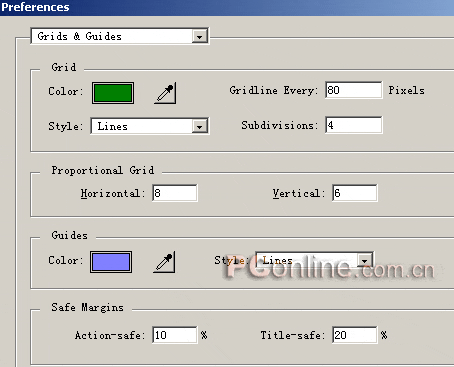
Grid和Guides中可以设置网格和参考线的颜色、大小等等参数。利用好这些辅助手段可以很方便我们的操作。
Safe Margins时安全边框范围的设置。在实际播放视频过程中,如果画面超出了安全线范围之外,超出的部分会被删除。
单击“Next”按钮,进入Label Colors标签的颜色设置,如图7。
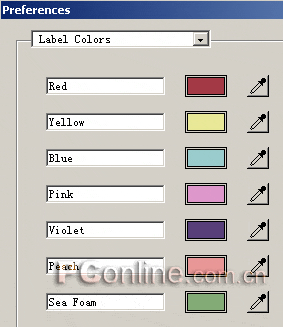
这里设置的时各种标签的颜色,如果没有特殊需要,采用默认值就可以了。
单击“Next”按钮进入label Defaults标签默认设置窗口,如图8。

这里的设置是为了方便我们对界面元素进行区别和归类的,使用默认值就可以。
单击“Next”按钮进入Memory & Cache内存和缓存设置窗口,如图9。

Maximum Memory Usage的默认值为120%,指的是允许After Effects使用的最大内存数量,此数值最大不要超过实际物理内存数的200%。
Maximum RAM Cache Size是被用作图像缓存的内存大小,默认值是内存大小的60%,设置成80%比较合适,最大不要超过90%。
单击Next按钮进入Video Preview视频预览设置,如图10所示。

如果你有监视器的话,可以直接在监视器上对合成画面进行预览,否则选择Desktop Only选项即可。
加载全部内容